Bienvenue dans ce tutoriel sur Midjourney, un générateur d'images par IA créé par David Holz en 2022.
Si vous débutez dans l'IA, ce guide vous expliquera tout ce que vous devez savoir pour utiliser efficacement Midjourney.
Objectifs principaux :
- Comprendre ce qu'est Midjourney et comment il a été développé.
- Apprendre à démarrer avec Midjourney.
- Explorer les fonctionnalités de base de Midjourney.
- Découvrir les applications pratiques et les bonnes pratiques d'utilisation de Midjourney.
Qu'est-ce que Midjourney ?
Midjourney est un générateur d'images par IA qui permet à chacun de créer des images, des visuels, des icônes... à partir de texte. Cofondé par David Holz, Midjourney a lancé sa version bêta ouverte en juillet 2022 et déploie depuis des mises à jour régulières pour améliorer son produit.
Vous pouvez interagir avec Midjourney via un bot Discord en tapant des commandes comme "/imagine a futuristic city skyline".
Récemment, Midjourney a rendu les choses encore plus simples grâce à une application web qui propose une plateforme interactive pour générer et ajuster des images créées par IA.
Bien qu'il s'agisse d'un outil propriétaire, l'art généré par l'IA de Midjourney a suscité un intérêt considérable, faisant son apparition dans des publications majeures comme The Economist et déclenchant des débats sur l'éthique et les droits d'auteur des œuvres créées par l'IA. Pour accéder à ce service performant, les utilisateurs peuvent s'abonner, soutenant ainsi l'objectif de l'entreprise de rendre la génération d'images innovante accessible à tous.
Midjourney propose quatre formules d'abonnement payant :
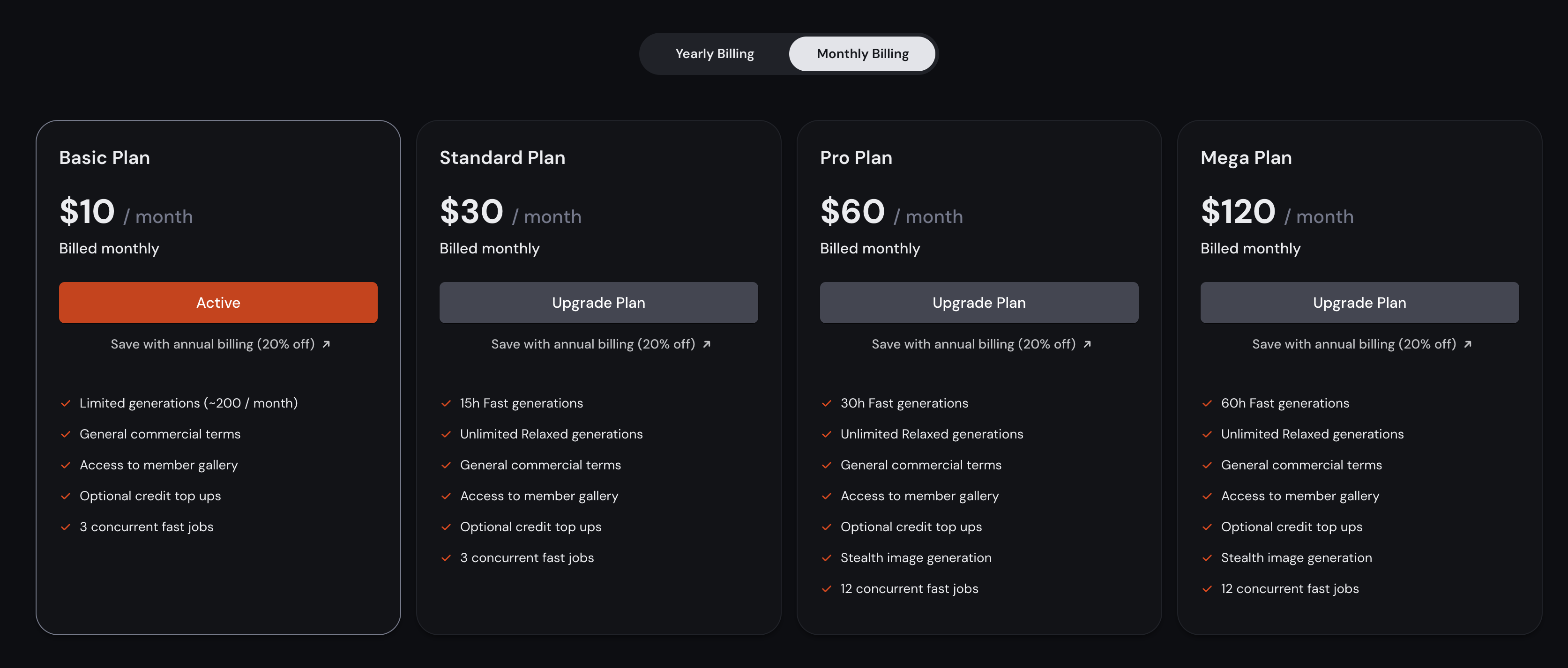
Dans ce tutoriel, nous utiliserons le forfait de base, qui offre suffisamment de fonctionnalités pour la plupart des besoins (sauf si vous prévoyez de générer des images quotidiennement).
Premiers pas avec Midjourney
Inscrivez-vous ici sur Discord si vous n'avez pas encore de compte. (Discord est nécessaire pour accéder au bot Midjourney et interagir avec lui).
Une fois terminé, inscrivez-vous ou connectez-vous à Midjourney.
Si vous n'avez pas encore d'abonnement payant, vous pouvez en souscrire un ici en choisissant une formule adaptée à vos besoins (gardez à l'esprit que le forfait à 10$/mois suffit dans la plupart des cas).
Ensuite, rejoignez le serveur Discord de Midjourney en ouvrant Discord.
Rendez-vous sur le canal #general ou #newbie dans le serveur Midjourney, qui sont les canaux où vous pouvez interagir avec le bot Midjourney.

Utilisez la commande /imagine pour générer des images en tapant "/imagine" suivi d'une description textuelle ou d'un prompt décrivant ce que vous souhaitez créer.
Par exemple :
/imagine une ligne d'horizon de ville futuriste

Au moment où j'écris cet article, il est nécessaire d'avoir généré plus de 1 000 images sur Discord pour obtenir un accès anticipé à l'application web.
Démarrer avec l'application web Midjourney
Tout d'abord, rendez-vous ici et connectez-vous avec vos identifiants Discord.

Utilisez la zone de saisie de texte en haut pour entrer vos prompts d'images, comme vous le feriez avec la commande Discord /imagine. Notez que la commande /image n'est pas nécessaire sur l'application web.
Principales fonctionnalités

Si vous utilisez le bot Discord, ces fonctionnalités apparaîtront sous forme de boutons juste en dessous des images générées, lorsqu'elles seront disponibles.
Rerun (🔄)
Le bouton rerun ou re-roll (🔄) permet de générer un nouveau lot d'images à partir du prompt initial, sans le modifier. Cette fonction est utile lorsque vous souhaitez explorer davantage de variations sur le même concept.
Upscale (U1, U2, U3, U4)
Les boutons U (U1, U2, U3, U4) permettent d'augmenter la résolution de l'image correspondante (1024px par défaut). Cela améliore le niveau de détail et la netteté de l'image sélectionnée.
Vary (V1, V2, V3, V4)
Les boutons V (V1, V2, V3, V4) génèrent de nouvelles variations de la grille d'images correspondante, tout en essayant de conserver la composition et le style d'ensemble. Cela vous permet d'explorer des modifications subtiles de l'image d'origine.
Vary (Subtle) et Vary (Strong)
Après avoir agrandi une image, vous pouvez utiliser "Vary (Subtle)" pour créer des variations mineures qui ressemblent beaucoup à l'image de départ, ou "Vary (Strong)" pour obtenir des variations plus marquées.
Vary (Region)
L'option "Vary (Region)" permet de sélectionner une zone spécifique d'une image agrandie et de générer des variations ciblées sur cette région, tout en maintenant le reste de l'image relativement inchangé.
Reframe
Les options de recadrage comme "Zoom Out" et les flèches directionnelles (Pan) vous permettent d'étendre les limites d'une image agrandie, révélant ainsi davantage d'éléments de la scène autour d'elle.
Remix Mode (/prefer remix)
Le mode Remix vous permet de modifier le texte du prompt original, la version du modèle ou les paramètres lors de la création de variations ou de l'utilisation d'autres options d'affinage. Cela vous offre un meilleur contrôle sur l'évolution de l'image à chaque itération.
Quelques cas d'utilisation basiques
Bien que nous abordions l'art du prompting avec Midjourney, qui est très différent de ChatGPT, dans une autre partie, voici quelques cas d'utilisation basiques avec lesquels vous pourriez commencer.
La création d'un logo avec Midjourney nécessite une compréhension claire des éléments graphiques souhaités et de la façon de les exprimer. L'utilisation de références artistiques et l'évitement de certains détails peuvent aboutir à des designs minimalistes et efficaces.
Prompt:
/imagine Logo vectoriel de grenouille, simple et minimaliste, par Rob Janoff --no realistic photo details

Générer un portrait
La création d'un portrait réaliste avec Midjourney nécessite des descriptions détaillées pour capturer l'essence et l'ambiance du sujet. Il est crucial d'assurer la clarté et d'éviter les éléments contradictoires pour obtenir des rendus de haute qualité.
Prompt:
/imagine Beauté blonde, salle de bain, savon à la main, près de la fenêtre, étagère sur la baignoire, lumière vive du soleil, couleurs fraîches, style minimaliste, belle image, souriante, heureuse, état d'esprit confortable, image de scène, simple, effet bokeh, portrait pris avec objectif fixe, texture photographique, 8k HD,::1

Générer des images architecturales
Midjourney peut créer des images architecturales photoréalistes époustouflantes en spécifiant des caractéristiques et des paramètres de conception uniques. L'ajout de détails comme l'éclairage et la structure peut améliorer le réalisme et l'impact de l'image.
Prompt :
/imagine extérieur d'une arène sportive ultramoderne avec un éclairage LED dynamique et un toit rétractable, adaptée pour accueillir les plus grands événements sportifs mondiaux --ar 16:9

Générer le design d'un site web
La conception d'un site web avec Midjourney nécessite de définir clairement la mise en page et les éléments de style. La spécification des fonctionnalités telles que les boutons d'appel à l'action, la qualité des images et l'esthétique du design permet de créer une interface web moderne et attrayante.
Prompt :
/imagine Design d'un site e-commerce avec un style moderne et audacieux. La page d'accueil présente une image hero en plein écran avec un bouton call-to-action, et les pages produits sont conçues avec des lignes épurées et des images haute qualité pour mettre en valeur les articles.

Générer une image d'anime
La création d'une image dans le style anime avec Midjourney nécessite des descriptions détaillées des personnages, des décors et des influences stylistiques. Cette approche permet d'obtenir une image finale qui capture l'essence de l'art anime, avec des scènes vibrantes et des compositions dynamiques.
Prompt :
/imagine Plan fixe d'un mecha humanoïde court mais piloté avec des jambes trapues debout à côté d'une voiture, quartier résidentiel américain, journée, vue complète, anime, 1999

.png)

